Slik brenner du musikk til en CD i forskjellige metoder

Ifølge en nylig undersøkelse bruker de fleste mer enn tre timer i bilene sine hver dag. Selv om bilene våre blir stadig smarte og vi får mer frihet, er det fortsatt den vanligste aktiviteten i biler å lytte til musikk. Så, kanskje du vil lage egendefinerte musikk-CDer og nyte dem på veien eller med et profesjonelt hjemmeunderholdningssystem. Burning filer til CD er ikke vanskelig å gjennomsnittlige kunder; Det kan imidlertid ikke være så enkelt som du trodde å lage musikk av høy kvalitet. I denne opplæringen diskuterer vi hvordan du brenner musikk til en CD og lager en tilpasset musikk-CD.
Del 1: Hvilke CDer skal brukes til å brenne musikk
Når du trenger å brenne musikk til en CD, bør du kjenne den CD-typen du kan bruke til å brenne musikk først. Ikke alle tomme CD har samme funksjon og måte. Her er mer detaljert om CD-typene du bør velge å skrive musikkfilene.

CD-R
En CD-R eller CD-plater, som lar deg brenne musikk til platen én gang. Når det gjelder CD-R-platen, bør du være spesielt oppmerksom på den valgte musikken. Du kan ikke gjøre noen endringer på platen senere. Når det gjelder innholdet, kan CD-R vanligvis holde 75 til 80 minutter med musikk.
CD-RW
CD-RW betyr en komprimerbar rewritable, gjør at du kan skrive musikk til en CD flere ganger. Og du kan skrive andre musikkfiler til CDen senere ved å slette de originale i CDen i prosessen. Men når du kan miste noe mellomrom når du skriver på CD-filen, hvilken original inneholder 75-80 minutter med sanger.
Del 2. Skriv sanger til en CD på Windows
Hvis datamaskinen din kjører Windows-operativsystemet, må du ha hørt om Windows Media Player. Selv om mange foretrekker å bruke tredjeparts mediespillere, har WMP inkludert fra Windows 2000 til Windows 10. Og Microsoft har forbedret denne forhåndsinstallerte mediespilleren konsekvent. Nå er Windows Media Player ikke bare en mediespiller, men også i stand til å oppnå flere funksjoner, inkludert skrive sanger til CDer.
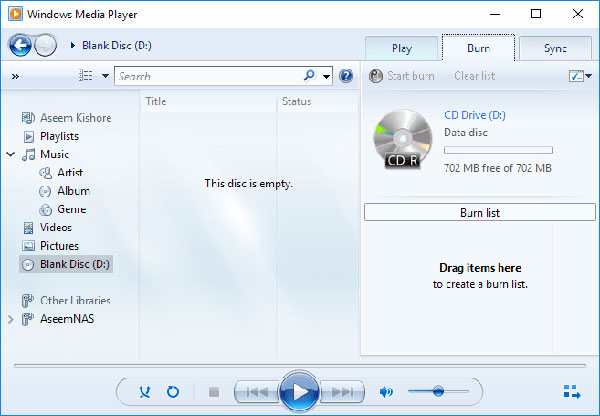
Hvordan skrive sanger til en CD med WMP
-
Trinn 1
Sett inn en tom CD i den optiske stasjonen og start Windows Media Player. Du kan finne dette programmet i Start-> alle programmer i Windows 7 og tidligere eller Sterte-> Alle Apps i Windows 8 og senere.
-
Trinn 2
Klikk på Brenne knappen øverst til høyre for å åpne platebrenneren. Dra og slipp deretter sangene du vil skrive på platen, til brennelisten.
WMP støtter bare MP3, WMA og WAV. Hvis musikkfilene dine er i andre formater, må du konvertere dem til WMP-støttet en.
En annen ting du trenger å merke seg er en lyd-CD er begrenset til 80 minutter spilletid og ikke mer enn 700 MB. -
Trinn 3Fold ut meny på øverste bånd av brennepanelet og velg lyd-CD. Deretter treffer du Start Brenn knapp for å skrive sanger til en CD.
Når brenning av musikk til en CD er ferdig, vil WMP skifte ut disken automatisk. Dessverre tilbyr WMP ikke noen tilpassede alternativer.
Del 3. Overfør musikk til en CD på Mac OS X
Som du vet, har Diskverktøy og Finder kapasitet til å brenne DVD; Men når det gjelder lyd-CD, er iTunes et bedre valg. iTunes kan brenne musikk til en CD uten transformasjon, slik at den kan beskytte kvaliteten på musikkfilene. Og du kan kjøpe de nyeste sangene og kopiere dem til CDer i iTunes. Sammenlignet med Diskverktøy, tilbyr iTunes funksjonen til å lage en spilleliste og mikse med forskjellige sanger for en lyd-CD.
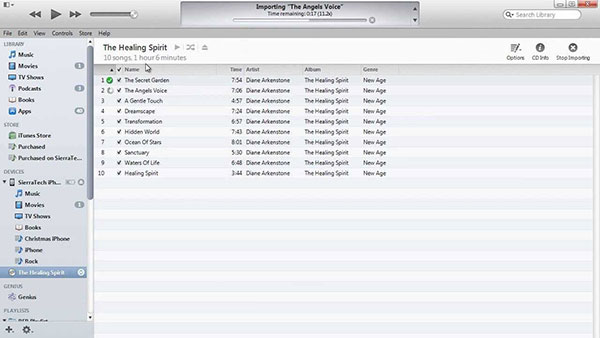
Slik overfører du musikk til en CD med iTunes
-
Trinn 1
Få tilgang til iTunes på Mac-datamaskinen din. Du finner den i mappen Programmer.
-
Trinn 2Gå til filet meny på øverste bånd, åpen Ny alternativ og velg Spilleliste for å lage en Ny spilleliste for CD. Flytt deretter sangene du vil høre på platen, til den nye spillelisten. Pass på å sjekke alle sangene på den nye spillelisten.
-
Trinn 3
Sett inn en ny eller tom CD i diskstasjonen og kontroller kompatibiliteten i Brenn innstillinger menyen.
-
Trinn 4
Deretter utfolde seg filet menyen øverst i iTunes og velg Brenn spilleliste til plate alternativ. Når vinduet for brenningsinnstillinger vises, velger du Audio-CD på formatlisten. MP3 CD-alternativet brukes til å lage musikk-CDer som bare er tilgjengelige for MP3-CD-spillere.
-
Trinn 5
Klikk på Burn-knappen for å aktivere prosessen med å brenne musikk til en CD.
Sørg for at datamaskinen og diskstasjonen går bra i løpet av hele prosessen.
konklusjonen
Basert på introduksjonene ovenfor kan du forstå flere måter å brenne musikk på en CD på Windows eller Mac OS X. Bare velg den riktige CDen for musikkfilene først. Windows Media Player er et systemverktøy tilgjengelig fra Windows 2000 til Windows 10. Og WMP har evnen til å brenne musikk til en CD; men manglene er begrensede formater støttet og mangel på tilpassede alternativer. På den annen side er iTunes et nyttig program for å skrive musikk til en CD eller lage egendefinert lyd-CD på Mac OS X. Dessverre; iTunes overholder strenge opphavsrettsforskrifter og støtter kun den autoriserte musikken. Det vil nekte å lese eller brenne mest nedlastede musikk på nettet. Hvis du har andre anbefalte programmer for brenning av musikk til CDer, kan du gjerne dele informasjonen i kommentarene.







